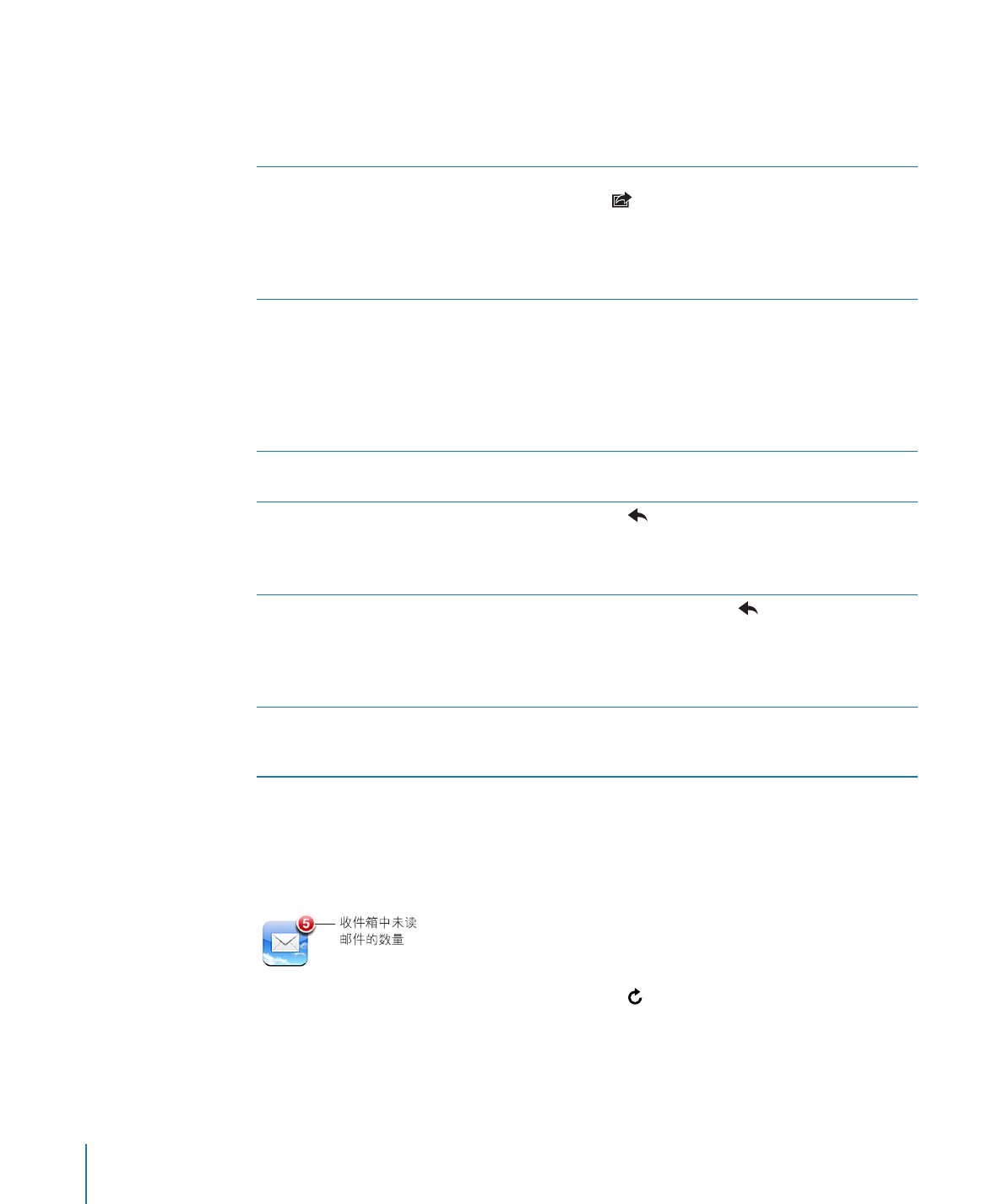
检查和阅读电子邮件
Mail 图标会显示所有收件箱中未阅读的邮件的总数。在其他邮箱中可能还有其他
未阅读邮件。
检查新邮件:
选取邮箱,或在任何时候轻按 。
56
第
4 章
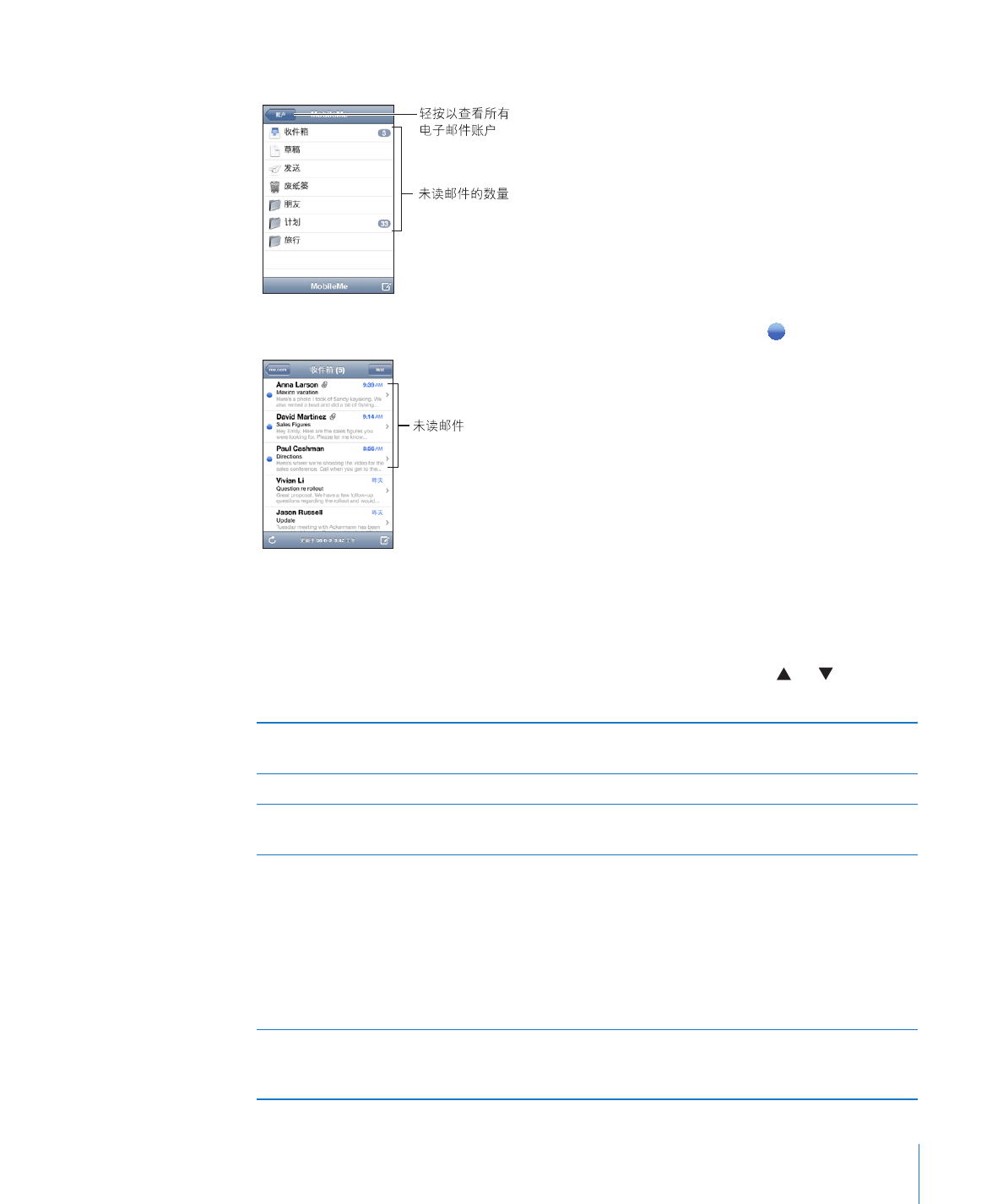
第
4 章
57
在每个帐户屏幕上,您可以看到每个邮箱中未阅读的邮件的数量。
轻按邮箱以查看它的邮件。未阅读邮件旁边会有一个蓝色圆点
。
打开邮箱时,
Mail 会载入在您的“邮件”设置中指定的最新邮件的数量(如果这
些邮件尚未被自动载入)。(请参阅第
139 页“邮箱”。)
载入另外的邮件:
滚动到邮件列表底部并轻按“载入更多邮件”。
阅读邮件:
轻按邮箱,然后轻按一封邮件。阅读邮件时,轻按 或 来阅读下
一封邮件或上一封邮件。
局部放大邮件
轻按邮件的某个部分两次以放大。再次轻按两次
可缩小。
调整任意文本栏以适合屏幕
轻按文本两次。
手动调整邮件大小
在屏幕上张开或合拢两个手指来放大或缩小
照片。
沿着链接前进
轻按该链接。
文本链接通常加蓝色下划线。也存在着许多图像
链接。链接可以将您带到一个网页、打开一张地
图、拨打一个电话号码,或打开一封已预先指定
地址的新电子邮件信息。
Web、电话和地图链接会在 iPhone 上打开
Safari、“电话”或“地图”。要返回电子邮件,
请按下主屏幕按钮并轻按
Mail。
查看链接的目的地址
轻触并按住链接。地址会显示出来,您可以选取
在
Safari 中打开链接,或者将链接地址拷贝到夹
纸板中。
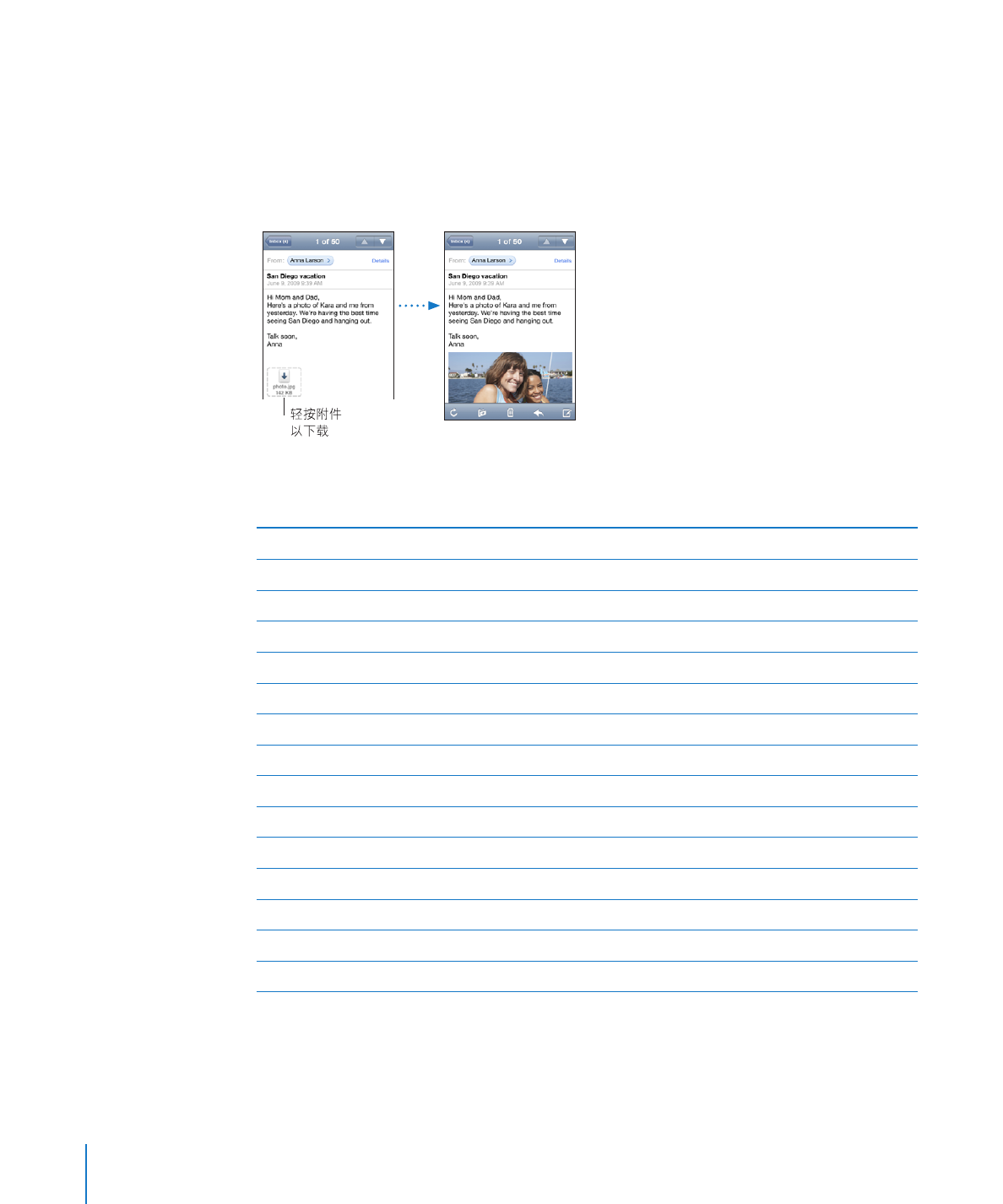
iPhone 可以显示电子邮件中插入在文本之间的多种常用格式(JPEG、GIF 和
TIFF)的图片附件。iPhone 可以播放许多音频附件(例如 MP3、AAC、WAV
和
AIFF)。您可以下载并查看收到的邮件所附带的文件(例如 PDF、网页、
文本、
Pages、Keynote、Numbers、Microsoft Word、Microsoft Excel 和
Microsoft PowerPoint 文稿)。
打开附带的文件:
轻按附件。它会下载到 iPhone,然后打开。
您可以纵向或横向查看附件。如果附带的文件的格式不被
iPhone 支持,则您可
以查看文件的名称,但不能打开它。
iPhone 支持以下文稿类型:
.doc
Microsoft Word
.docx
Microsoft Word (XML)
.htm
网页
.html
网页
.key
Keynote
.numbers
Numbers
.pages
Pages
“预览”和
Adobe Acrobat
.ppt
Microsoft PowerPoint
.pptx
Microsoft PowerPoint (XML)
.rtf
多信息文本格式
.txt
文本
.vcf
联系人信息
.xls
Microsoft Excel
.xlsx
Microsoft Excel (XML)
将附带的照片存储到“相机胶卷”相簿:
轻按照片,然后轻按“存储图像”。如
果照片尚未被下载,请先轻按下载通知。
将附带的视频存储到“相机胶卷”相簿:
触摸屏幕并按住附件不放,然后轻按
“存储视频”。如果视频尚未被下载,请先轻按下载通知。
58
第
4 章
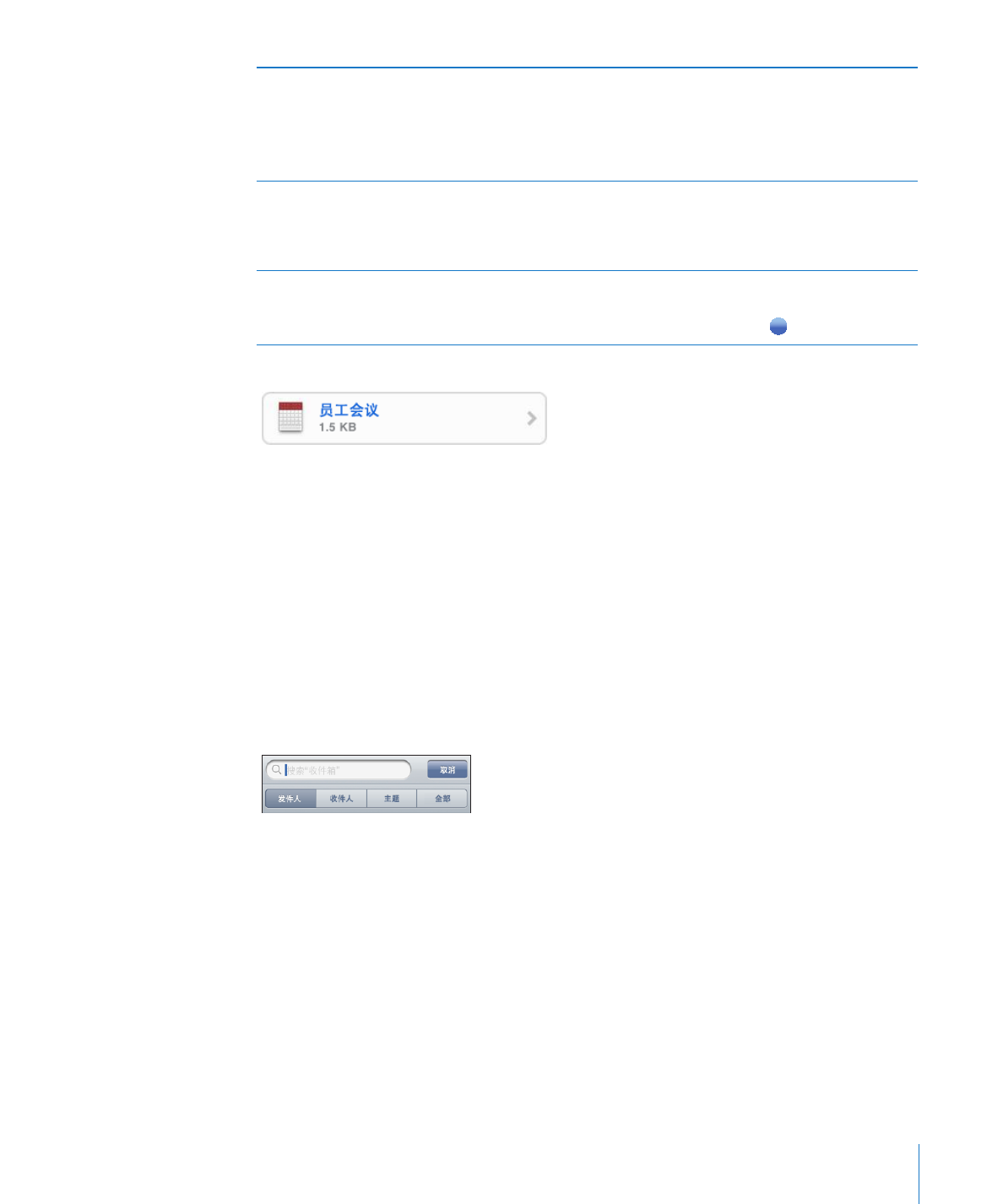
第
4 章
59
查看邮件的所有收件人
轻按“详细信息”。
轻按一个姓名或电子邮件地址以查看收件人的
联系信息。然后轻按一个电话号码、一个电子
邮件地址或短信以联系该人。轻按“隐藏”以
隐藏收件人。
将电子邮件收件人添加到通讯录列表
轻按邮件并(如果需要)轻按“详细信息”
以查看收件人。然后轻按姓名或电子邮件地
址,再轻按“新联系人”或“添加到现有联
系人”。
将邮件标记为未阅读
打开邮件并轻按“标记为未读”。
在邮箱列表中,邮件在再次打开之前,它旁边
会一直显示一个蓝色圆点
。
打开一个会议邀请:
轻按邀请。
您可以获得组织者及其他参加者的联系信息,设定提醒、给事件添加注释以及在
您通过电子邮件发送给组织者的回复中添加批注。您可以接受、暂时接受或拒绝
邀请。请参阅第
87 页“对会议邀请作出回应”。
打开或关闭推送:
在“设置”中,选取“邮件、通讯录、日历” >“获取新数
据”,然后打开或关闭“推送”。请参阅第
139 页“取回新数据”。